Исключить определенные элементы из индексации Spotlight
Это, безусловно, самый простой способ повсеместно исключить что-то из поиска Spotlight и работает во всех версиях Mac OS X:
- Запустите Системные настройки в меню Apple и выберите панель предпочтений «Прожектор»
- Перейдите на вкладку «Конфиденциальность»
- Перетащите папки и диски для исключения из индекса Spotlight или щелкните значок «+» плюс в углу, чтобы вручную выбрать жесткие диски или каталоги
Элементы, перетаскиваемые в окно Spotlight Privacy, будут отображаться в виде списка в разделе «Конфиденциальность»:
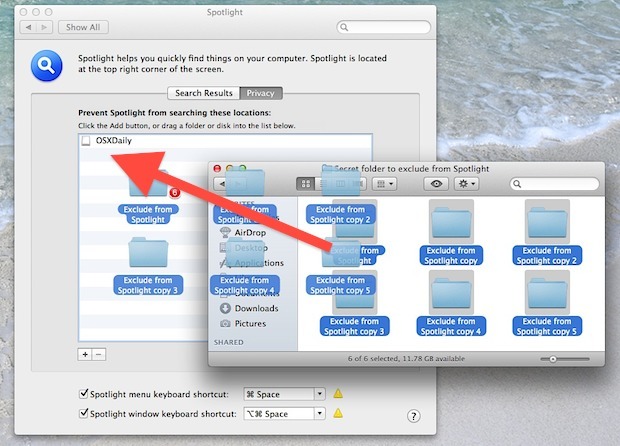
Исключение жестких дисков из индекса Spotlight
Подумайте о том, что вкладка «Конфиденциальность» является списком исключений, все, что появляется в этом списке, указывает, что теперь она исключена из функции поиска Mac OS X. Это позволяет очень легко предотвратить индексирование жесткого диска Spotlight, потому что для исключения всего диска вам просто нужно добавить его в список, как показано здесь:
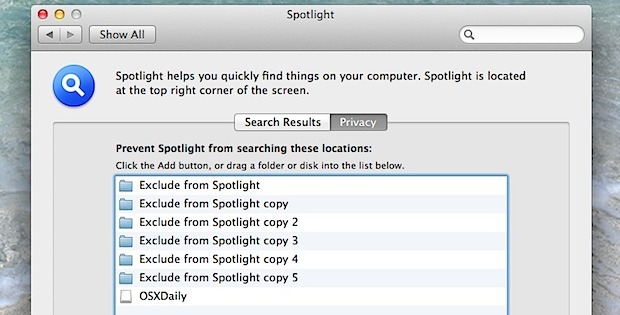
Независимо от того, какая папка или диск в этом списке эффективно скрыта от индекса Spotlight, чтобы содержимое не индексировалось и не отображалось ни в одном из поисков файлов, будь то из основного меню Command + Spacebar Spotlight или поиска в Finder. Это гораздо лучший подход, чем отключение Spotlight, если все, что вы хотите сделать, это скрыть определенные файлы от посторонних глаз. Кроме того, если вы не хотите, чтобы Spotlight запускался при подключении внешнего жесткого диска, вы можете просто добавить его в этот список, чтобы он не был проиндексирован (конечно, это означает, что он не будет доступен для поиска с помощью Spotlight, хотя слишком ).
Повторное добавление элементов в индекс Spotlight
Если в любой момент вы хотите, чтобы эти элементы были повторно проиндексированы и повторно включены в результаты поиска Spotlights, все, что вам нужно сделать, это выделить их на вкладке конфиденциальности и удалить их с помощью клавиши Delete или нажатием кнопки «-» минус в левом нижнем углу , Удаление элементов приведет к повторному запуску процессов mds и mdworker, и когда закончите, однажды исключенные файлы снова будут доступны для поиска в Mac OS X.
С другой стороны, поскольку исключение элементов, а затем их повторное включение также приводит к полному переиндексированию каталога или диска, это может быть полезным советом по устранению неполадок, если вы сталкиваетесь с конкретными проблемами местоположения с помощью Spotlight, особенно если вы найдете файл или папку не появляется, когда это должно быть.










